شمارش کلمات در نرم افزار ورد – آموزش ورد 2019
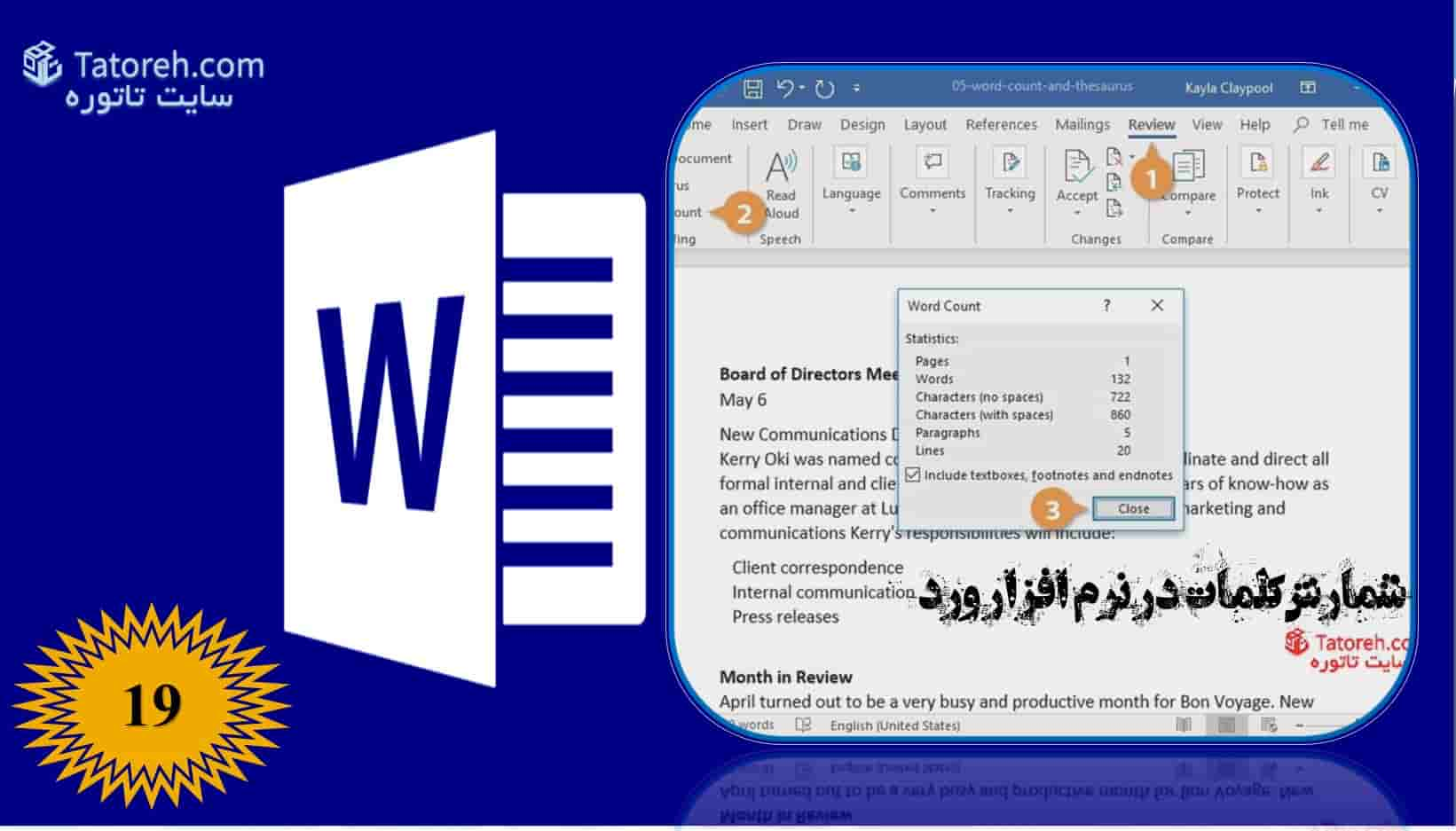
شمارش کلمات در نرم افزار ورد
در قسمت قبل سعی کردیم به طور کامل نحوه بررسی املاء کلمات در ورد را به شما آموزش دهیم. در این قسمت سعی داریم که یک آموزش جامع در مورد شمارش کلمات در نرم افزار ورد به شما عزیزان ارائه دهیم.
پیدا کردن شمارشگر کلمات نرمافزار ورد
ویژگی واژه شماری در صورتی مفید است که وظیفه نوشتن متنی را داشته باشید که محدود به تعداد خاصی از کلمات باشد. تعداد کلمات همیشه در نوار وضعیت در پایین صفحه، کنار شماره صفحه نمایش داده می شود. اگر می خواهید جزئیات بیشتری از تعداد کلمات را مشاهده کنید، کادر گفتگوی نرم افزار ورد را باز کنید. برای این کار طبق ترتیب زیر عمل کنید:
- روی زبانه Review بر روی نوار بالای صفحه کلیک کنید.
- روی گزینه Word Count در دسته Proofing کلیک کنید.
میانبر: همچنین می توانید روی شمارش کلمات در نوار وضعیت پایین صفحه کلیک کنید تا کادر گفتگوی Word Count باز شود.
در اینجا می توانید نه تنها تعداد کلمات، بلکه تعداد کاراکترها (هم با فاصله و بدون فاصله)، تعداد پاراگراف ها و تعداد خط ها را مشاهده کنید.
- وقتی کارتان تمام شد، روی Close کلیک کنید.
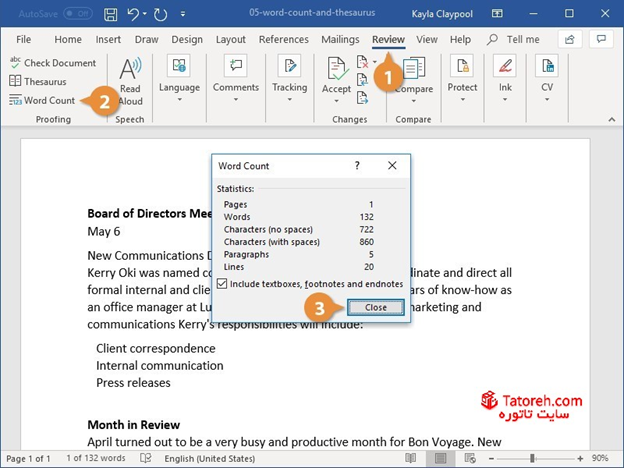
استفاده از لغت نامه (Thesaurus)
برای اینکه بتوانید مترادف یک کلمه را پیدا کنید، می توانید از لغت نامه خود نرم افزار ورد استفاده کنید. به عنوان مثال، می توانید از لغت نامه برای جایگزینی کلمه نچندان جالب “good” با یکی از مترادف های بهتر آن استفاده کنید، مانند “beneficial” یا “excellent”.
- کلمه ای که قصد دارید کلمه بهتری را جایگزین آن کنید، انتخاب کنید.
- در زبانه Review روی Thesaurus کلیک کنید.
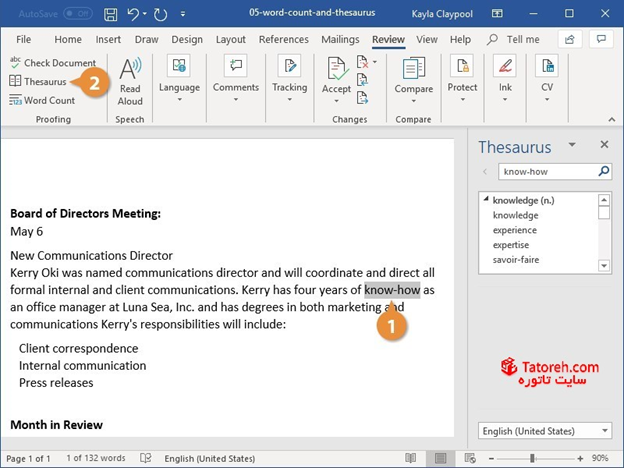
پنجره لغت نامه (Thesaurus) در سمت راست لیستی از کلمات را با معنای مشابه انتخاب شما نشان می دهد. اگر یک کلمه چندین معنی داشته باشد، هر معنی لیست مترادف های خود را دارد.
- روی کلمه جدیدی بروید و روی پیکان فهرست کلیک کنید.
- روی گزینه Insert کلیک کنید.
انتخاب شما با کلمه جدید جایگزین شده است.
- وقتی کارتان به اتمام رسید با زدن علامت ضربدر از لغت نامه خارج شوید.
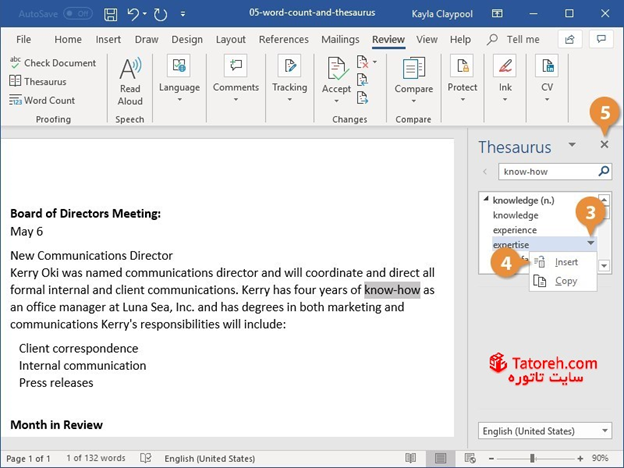
میانبر: روی یک کلمه راست کلیک کنید. Synonyms را انتخاب کرده و سپس یک کلمه جدید را از لیست انتخاب کنید.
خب این هم از آموزش شمارش کلمات در نرم افزار ورد. امیدواریم مطالب این قسمت برای شما مفید واقع شده باشد.

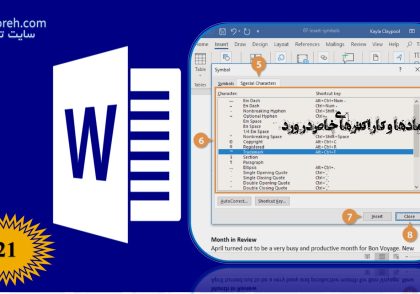
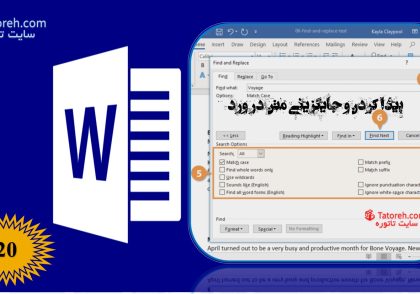
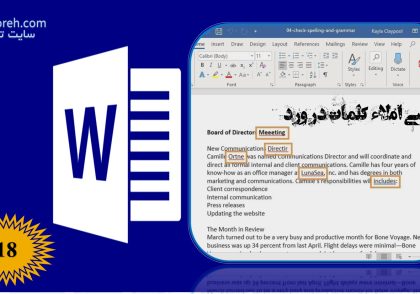
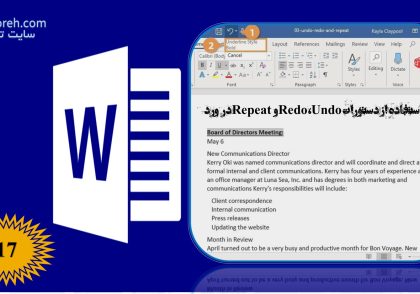
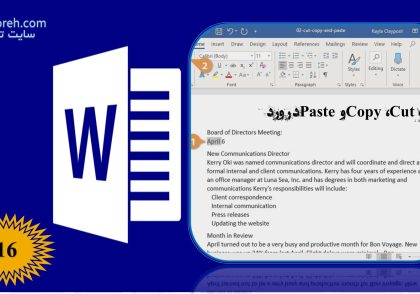
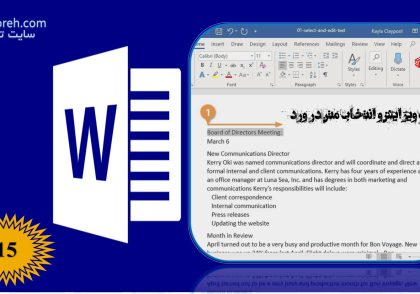
دیدگاهتان را بنویسید
برای نوشتن دیدگاه باید وارد بشوید.